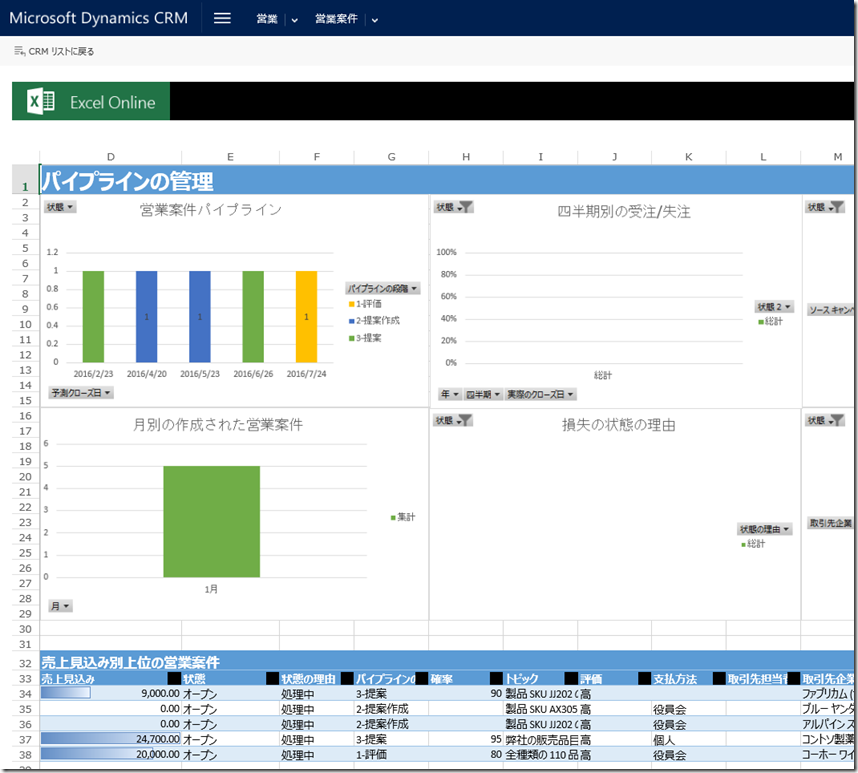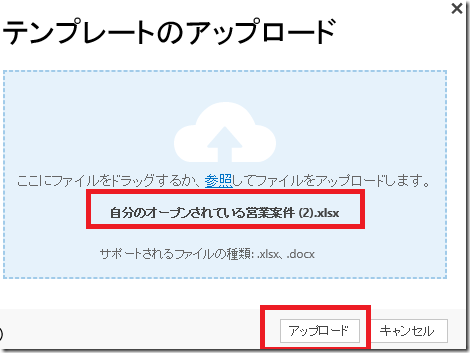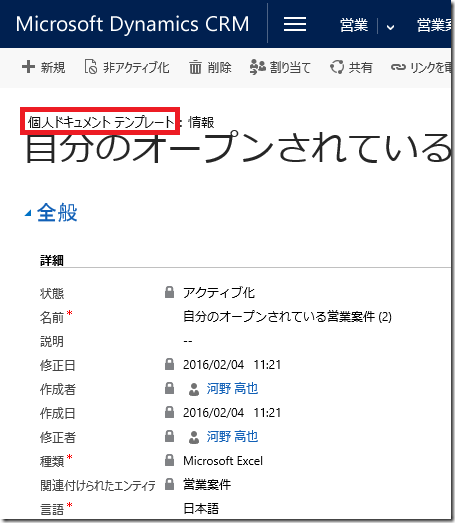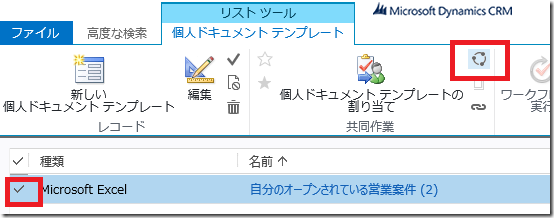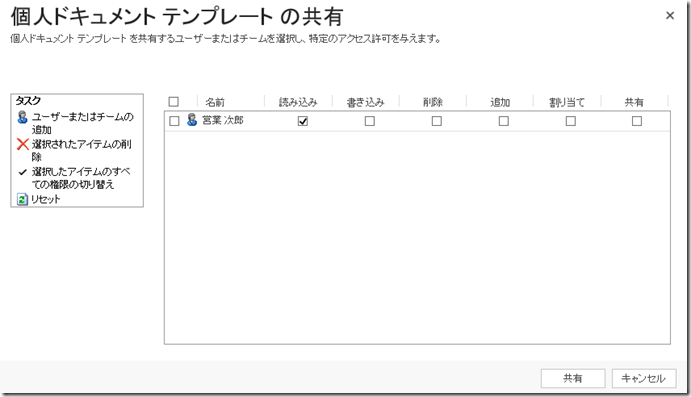Dynamics CRM 2016 新機能: ドキュメントの作成: Excel テンプレート
みなさん、こんにちは。
今回は、Dynamics CRM 2016 の新機能からドキュメントの作成について紹介します。
概要
ドキュメントの作成では Excel、Word テンプレートを作成することができます。
- Excel テンプレートから素早く Excel ドキュメントを作成する
- Word テンプレートを利用して標準化ドキュメントを作成する
今回は、Excel テンプレートから Excel を作成する手順を紹介します。
Excel テンプレート
これまで Dynamics CRM にあるデータを Excel エクスポートし、Excel 内でグラフを作成し
分析することができました。 Excel テンプレートを利用すると、個々に分析していた Excel を
テンプレートとしてアップロードすることで 他の利用者もテンプレートを活用できるため、
効率的にデータを分析することができます。
テンプレートの種類
システムテンプレート
すべてのユーザーが利用できるテンプレートです。既定で 4 つのテンプレートが準備されています。
- パイプラインの管理
営業案件エンティティ向けのテンプレートです。
- キャンペーン概要
キャンペーンエンティティ向けのテンプレートです。
- サービス案件の SLA の状態
- サポート案件の概要
サポート案件エンティティ向けのテンプレートです。
個人テンプレート
個人で利用できるテンプレートです。他人へ共有することができます。
テンプレートの利用
早速既定のシステムテンプレートを利用してデータを分析してみましょう。
1. Dynamics CRM にログインします。
2. 営業 | 営業案件を選択します。
3. Excel テンプレートを選択します。
4. パイプラインの管理を選択します。
営業案件エンティティ向けのテンプレートが表示されます。
5. Excel Online から開くを選択します。
Excel ファイルをダウンロードしてクライアント側の Excel から起動することもできます。
6. ビューのレコードに基づきグラフが表示されます。
7. グラフは、下部にあるレコードリストに基づいたピポットグラフとなっていることが分かります。
テンプレートの作成
続いて Excel テンプレートを作成してみましょう。
今回は営業案件の Excel テンプレートを作成します。
1. Dynamics CRM にログインします。
2. 営業 | 営業案件を選択します。
3. Excel テンプレートの作成をクリックします。
4. エンティティとビューを選択します。
5. ファイルのダウンロードをクリックします。
6. ダウンロードしたファイルを開きます。
7. 編集を有効にします。
8. レコードをもとにピポットグラフを作成します。
8. ファイルが開いた際に更新されるよう、グラフのオプションを設定します。
9. 保存します。
10. Dynamics CRM の画面に戻り、設定 | テンプレート | ドキュメントテンプレートを選択します。
10. テンプレートのアップロードを選択します。
11. ファイルを指定してアップロードします。
12. アクティブ化された状態でアップロードされます。
動作確認
1. ブラウザを起動し、Dynamics CRM にログインします。
2. 営業 | 営業案件 から選択します。
3. Excel テンプレートに作成したテンプレートが表示されていることが分かります。
4. 別のビューを選択します。
5. ビューのレコードをもとに分析されていることが分かります。
個人テンプレートの作成
続いて個人テンプレートを作成してみましょう。
先ほど作成したファイルを個人テンプレートとして作成します。
1. Excel テンプレートを選択し、テンプレートの作成を選択します。
2. アップロードを選択します。
3. 参照からファイルを指定し、アップロードします。
4. 個人のテンプレートとして登録されたことが分かります。
5. Excel テンプレートを選択すると個人テンプレートとして作成されたことが分かります。
個人テンプレートの共有
個人テンプレートは別のユーザーまたはチームへ共有することができます。
1. 高度な検索をクリックします。
2. 個人テンプレートを選択します。
3. 検索します。
4. テンプレートを選択し、共有をクリックします。
5. ユーザーまたはチームを追加し共有することができます。
制限事項
- iOS ではピポットデータの更新はサポートされません
まとめ
次回は、Word テンプレートを利用してデータを分析する手順を紹介します。
- プレミアフィールドエンジニアリング 河野 高也
※本情報の内容(添付文書、リンク先などを含む)は、作成日時点でのものであり、予告なく変更される場合があります
Comments
- Anonymous
February 04, 2016
The comment has been removed - Anonymous
February 14, 2016
コメントありがとうございます。 記事に制限事項に関する情報元リンクを追記しました。 こちらで動作確認した範囲では、iPhone, Windows Phone で動作しませんでした。 本動作は Excel アプリの機能制約となるため以下を参照ください。 support.office.com/.../%e3%81%95%e3%81%be%e3%81%96%e3%81%be%e3%81%aa%e3%83%97%e3%83%a9%e3%83%83%e3%83%88%e3%83%95%e3%82%a9%e3%83%bc%e3%83%a0%e3%81%a7%e3%81%ae-Excel-%e3%81%ae%e6%a9%9f%e8%83%bd%e3%81%ae%e6%af%94%e8%bc%83-1985a408-6fc3-4e87-ac9e-673e0e1f485e
- 河野 高也
Anonymous
February 14, 2016
The comment has been removedAnonymous
February 14, 2016
The comment has been removedAnonymous
February 17, 2016
制約の件、回答ありがとうございました。Anonymous
April 19, 2016
ご無沙汰しております。現時点で、テンプレートを出力する API は公開されますでしょうか?SDKを見る限り分からなかったので教えていただきたいです。